- Тип техники
- Бренд
Просмотр инструкции моноблокa Lenovo ThinkCentre M700z, страница 78
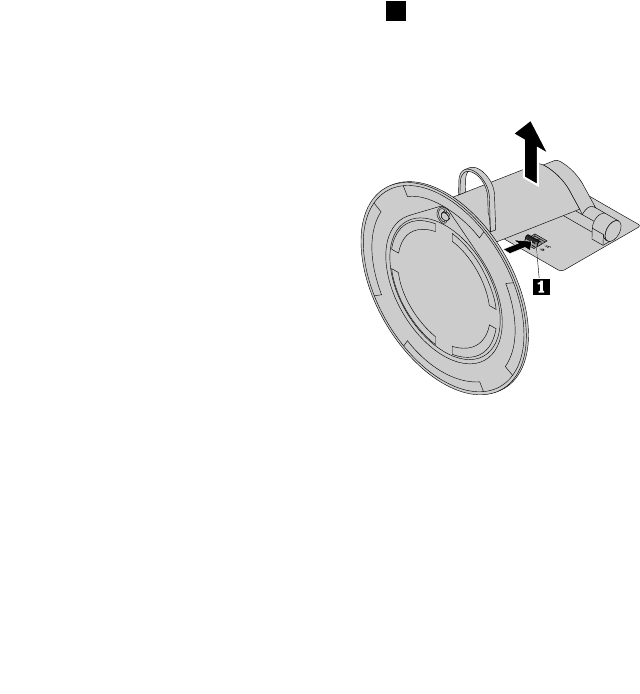
Какподключитьвнешниеопции
Ккомпьютеруможноподключитьвнешниеустройства(например,внешниеколонки,принтер
илисканер).Длянекоторыхустройств(помимофизическогоподключения)нужноустановить
дополнительноепрограммноеобеспечение.Приустановкевнешнегоустройстваобратитеськ
разделу“Расположениеаппаратныхкомпонентов”настранице1
,чтобынайтинужныйразъем.
Подключитеустройствоиустановитенужноепрограммноеобеспечениеилидрайверыустройствав
соответствиисинструкциями,прилагаемымикустройству.
Заменаподставкикомпьютера
Внимание:Неоткрывайтекорпускомпьютераинепытайтесьегоремонтировать,непрочитав
предварительнораздел“Прочтитевначале:важнаяинформацияпотехникебезопасности”на
страницеv.
Сведенияозаменеподставкикомпьютерасм.вследующихразделах:
•“Заменаполнофункциональнойподставкидлямонитора(дляM700z)”настранице66
•“Заменанаклоннойподставкидлямонитора”настранице68
•“ЗаменаподставкиUltraFlexII(дляM800z)”настранице70
Заменаполнофункциональнойподставкидлямонитора(дляM700z)
Чтобызаменитьполнофункциональнуюподставкудлямонитора,выполнитеуказанныениже
действия.
1.Извлекитеиздисководоввсеносителиивыключитевсеподключенныеустройстваикомпьютер.
Выньтевсешнурыпитанияизрозетокиотсоединитевсекабели,подключенныеккомпьютеру.
2.Положитенастолилиплоскуюповерхностьмягкоечистоеполотенцеилиткань.Удерживая
компьютерсобеихсторон,аккуратноположитеегоэкраномнаповерхностьикожухомвверх.
3.Нажмитенафиксирующуюзащелку1наполнофункциональнойподставкедлямонитора(см.
рисунок),чтобыосвободитьее.Затемотделитеполнофункциональнуюподставкудлямонитора
откомпьютера.
Рис.18.Снятиеполнофункциональнойподставкидлямонитора
66ThinkCentreM700zиM800zРуководствопользователя
Ваш отзыв будет первым



